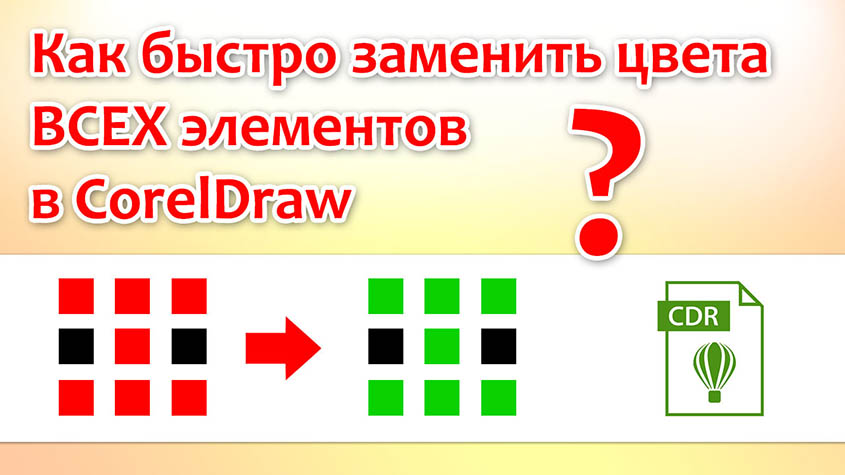
Часто перед дизайнером может стоять задача поменять цвет векторных элементов с одного на другой. А если таких элементов десятки или даже сотни? Существует ли способ автоматически перекрасить все объекты одного цвета на другой?
Да, в этой статье речь пойдет именно о таком автоматическом способе замены цвета.
К примеру, мы хотим поменять выходные дни и праздники календаря выделенные красным цветом. Заменим их на зеленый.
Нажмите - Edit/ Find and Replace/ Replace Object... Или в русской версии - Редактирование/ Поиск и замена/ Заменить объект...
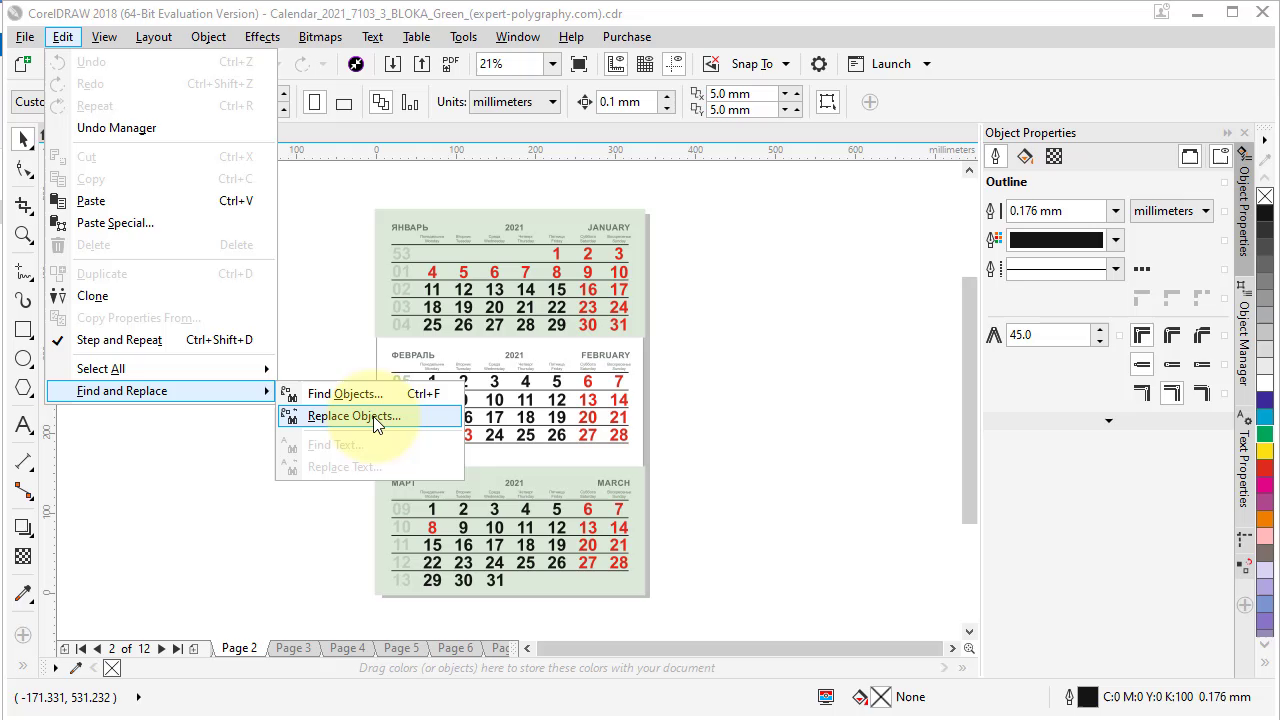
Затем, оставьте пункт "Replace a color" (Заменить цвет) и нажмите "Next".
В следующем окне вы можете задать текущий цвет объекта с помощью инструмента "пипетка" или задать его настройки вручную. А чуть ниже, цвет, на который его нужно заменить.
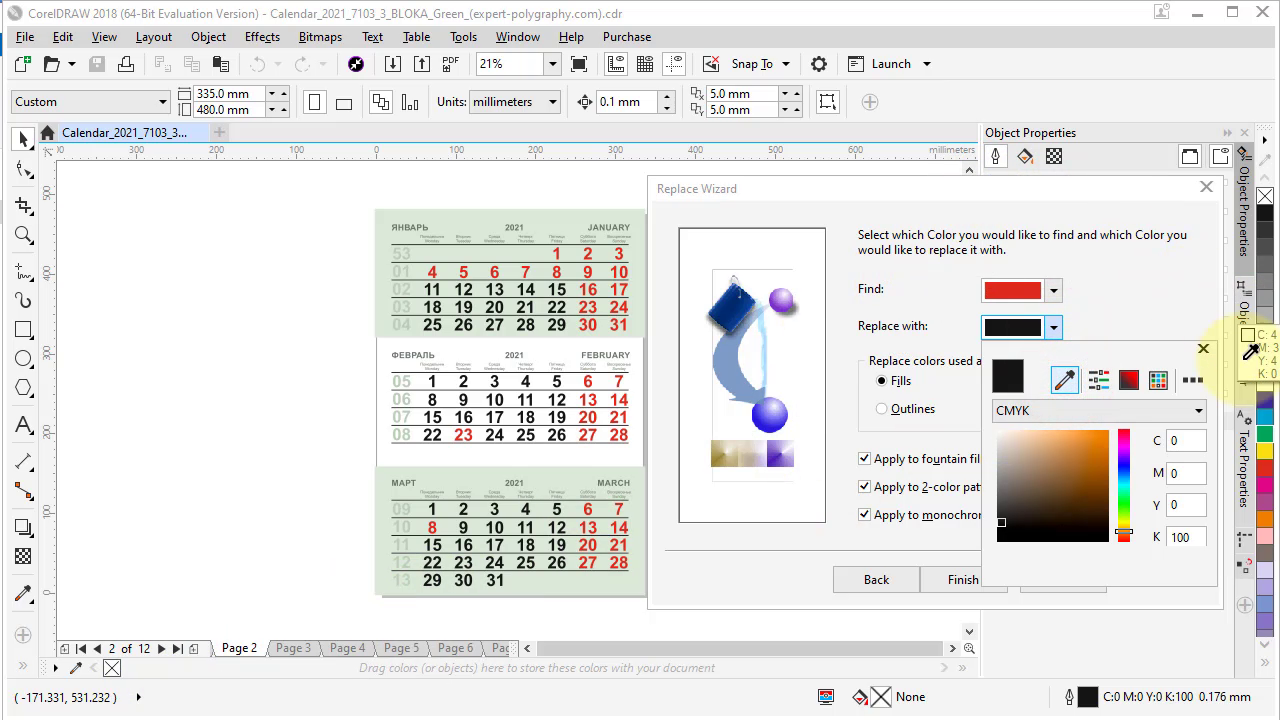
Нажимаем "Finish".
В появившемся окошке достаточно нажать кнопку "Replace All" чтобы все элементы перекрасились в новый цвет автоматически.
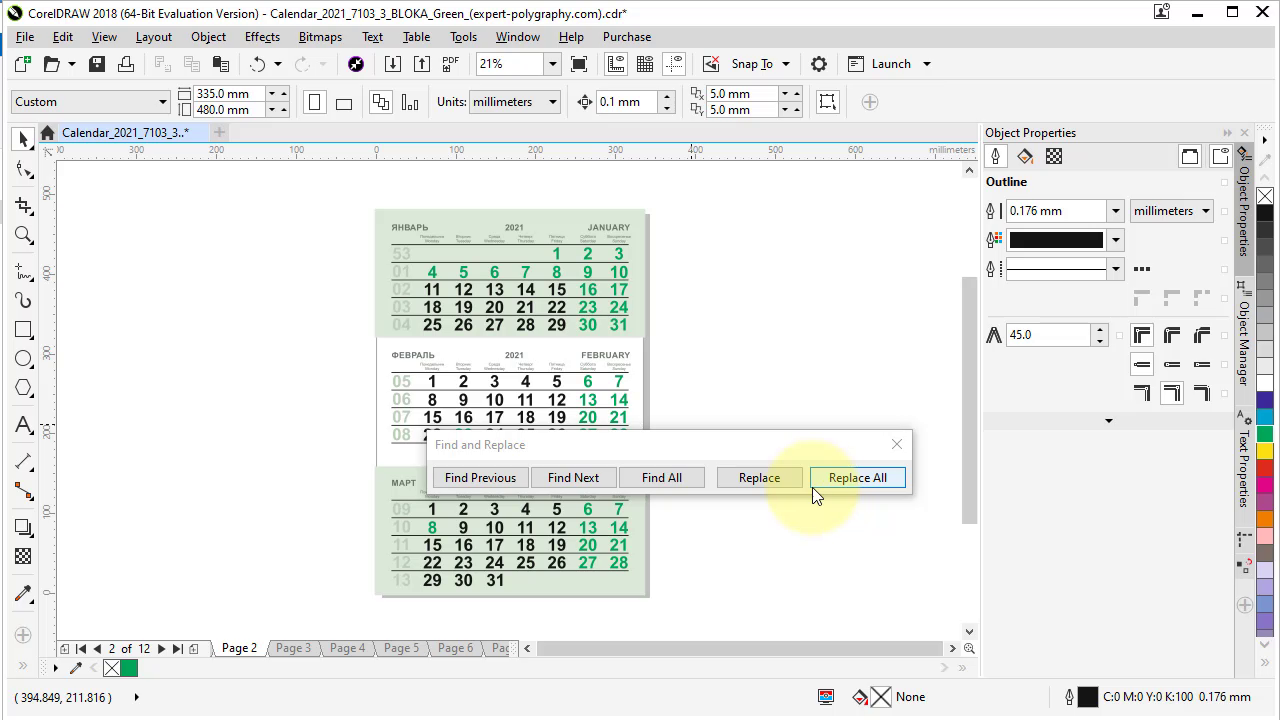
Если у вас в документе много страниц, на которых нужно сделать замену цвета, то действие нужно повторить на каждой.
В следующем видео уроке подробно описана вся процедура замены цвета:
Скачать календарик из видео на 2021 год можно по ссылке.

